Khắc phục: Tôi không thể tắt Tìm kiếm thịnh hành trên Google

Nếu bạn không thể tắt các tìm kiếm thịnh hành trên Google Chrome, hãy thử các phương pháp như xóa bộ nhớ cache, chặn cookie và cập nhật trình duyệt.
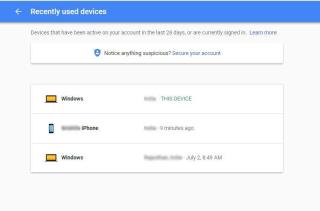
Trang tổng quan về thiết bị và hoạt động của Google cho phép bạn kiểm tra những thiết bị nào bạn đã truy cập vào tài khoản Google của mình hoặc các dịch vụ của Google như Google Drive, Photos và hơn thế nữa. Luôn kiểm tra các hoạt động này trên trang tổng quan Google của bạn là một cách để biết rằng thông tin của bạn vẫn an toàn và bảo mật.
Truy cập Trang tổng quan Google của bạn
Rất đơn giản để truy cập Trang tổng quan của Google. Bạn có thể làm điều đó bằng cách truy cập Google, trang Tài khoản của tôi thông qua bất kỳ trình duyệt web nào. Khi bạn truy cập trang tài khoản Google của tôi, bạn sẽ được yêu cầu đăng nhập, trong trường hợp bạn chưa đăng nhập bằng Google.
Lưu ý: Bạn có thể truy cập kỹ lưỡng liên kết này để xem hoạt động của trang tổng quan.
Đọc thêm: -
4 Sự cố thường gặp nhất của Google Home với Quick ... Có thể là Alexa hoặc Google Home hoặc bất kỳ trợ lý thông minh nào khác, đôi khi mọi thứ sẽ trở nên tồi tệ. Đây là 4 ...
Bạn thấy gì trên Trang tổng quan Google của tôi?
Trang tổng quan cung cấp thông tin chi tiết liên quan đến từng thiết bị đã đăng nhập vào Tài khoản Google của bạn trong vòng 28 ngày hoặc hiện đã đăng nhập. Danh sách sẽ hiển thị tất cả các thiết bị Android & iOS, PC và trình duyệt web đã truy cập vào tài khoản Google của bạn.
Trong danh sách, bên cạnh mọi thiết bị, bạn sẽ có ngày và giờ khi tài khoản được truy cập. Nếu bạn chuyển đổi thiết bị khá thường xuyên, thì có thể có một báo cáo chi tiết.
Làm thế nào để xem thông tin chi tiết?
Nếu bạn muốn biết thông tin chi tiết của một thiết bị, hãy nhấp vào nó và bạn sẽ nhận được một bộ sưu tập thông tin chi tiết, bao gồm vị trí cuối cùng mà nó được sử dụng. Thông tin bổ sung được cung cấp có thể thay đổi tùy theo loại thiết bị.
Vì vậy, hãy kiểm tra thông tin bạn nhận được trên thiết bị nào:
Thiêt bị di động
Trên thiết bị di động như iPhone / iPad hoặc thiết bị Android, bạn sẽ nhận được thông tin như được đồng bộ hóa lần cuối với tài khoản, trình duyệt web được sử dụng cũng như kiểu dáng và sản phẩm chính xác của thiết bị của bạn. Nó cũng chứa một tùy chọn để xác định vị trí thiết bị bị mất hoặc bị đánh cắp của bạn.
Máy vi tính
Đối với máy tính Windows PC hoặc Mac, bạn sẽ nhận được thông tin như trình duyệt web được sử dụng, danh sách các vị trí gần đây, nơi nó đã được sử dụng.
Làm thế nào để Giữ an toàn khi sử dụng Trang tổng quan của tôi?
Để giữ an toàn, hãy xem xét kỹ lưỡng mọi chi tiết liên quan đến tài khoản của bạn, chẳng hạn như thiết bị nào đã được sử dụng để truy cập tài khoản của bạn cùng với thời gian và vị trí. Nếu bạn thấy một thiết bị được liệt kê mà bạn không nhận ra, hãy xóa thiết bị đó để bảo mật tài khoản Google của bạn. Bạn cũng có thể kiểm tra xem tài khoản của mình đã được sử dụng ở nơi mà bạn chưa từng đến hay chưa.
Bảo mật nếu tài khoản của bạn đã được sử dụng ở nước ngoài
Nếu bạn thấy rằng tài khoản của mình đã được sử dụng ở một nơi bạn chưa từng đến, thì hãy khóa thông tin của bạn. Tuy nhiên, hoạt động được nhìn thấy không thể hoàn toàn đáng tin cậy vì nếu bạn sử dụng một số ứng dụng của bên thứ ba bằng tài khoản Google, thì mục nhập nước ngoài có thể được nhìn thấy.
Phải đọc:-
OK, Google không hoạt động trên điện thoại của bạn? Đây là ... Yêu cầu Trợ lý Google làm người dự báo thời tiết cho bạn- Đã xong! Yêu cầu nó đọc tin tức cho bạn-Xong! Yêu cầu nó chơi ...
Làm thế nào để Bảo mật Tài khoản Google?
Nếu bạn nghi ngờ hành vi đáng ngờ, thì bạn có thể thực hiện các thay đổi đối với Trang tổng quan của mình một cách dễ dàng. Từ góc trên cùng của trang, hãy chọn liên kết Bảo mật tài khoản của bạn. Liên kết này sẽ đưa bạn đến kiểm tra Bảo mật của Google. Tại đây, bạn có thể thay đổi mật khẩu tài khoản và kích hoạt Xác minh 2 bước, bây giờ hãy kiểm tra thông tin khôi phục, mật khẩu ứng dụng, quyền tài khoản và cài đặt Gmail.
Để xóa thiết bị khỏi tài khoản Google, hãy làm theo các bước sau:
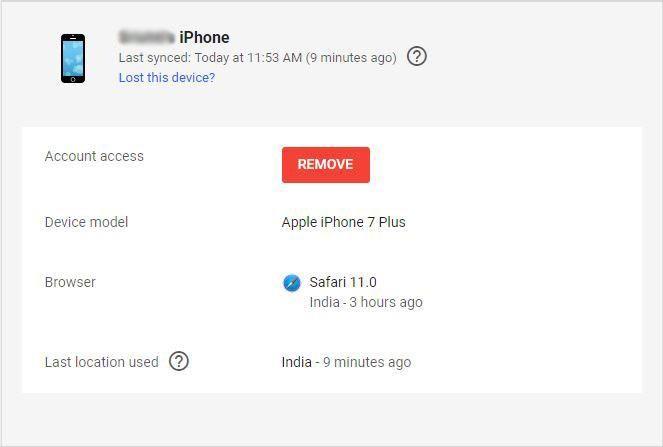
Vì vậy, theo cách này, bạn có thể sử dụng Google Devices và bảng điều khiển hoạt động. Kiểm tra nó để nhận tất cả thông tin liên quan đến tài khoản Google của bạn.
Nếu bạn không thể tắt các tìm kiếm thịnh hành trên Google Chrome, hãy thử các phương pháp như xóa bộ nhớ cache, chặn cookie và cập nhật trình duyệt.
Dưới đây là cách bạn có thể tận dụng tối đa Microsoft Rewards trên Windows, Xbox, Mobile, mua sắm, v.v.
Nếu bạn không thể dán dữ liệu tổ chức của mình vào một ứng dụng nhất định, hãy lưu tệp có vấn đề và thử dán lại dữ liệu của bạn.
Hướng dẫn chi tiết cách xóa nền khỏi tệp PDF bằng các công cụ trực tuyến và ngoại tuyến. Tối ưu hóa tài liệu PDF của bạn với các phương pháp đơn giản và hiệu quả.
Hướng dẫn chi tiết về cách bật tab dọc trong Microsoft Edge, giúp bạn duyệt web nhanh hơn và hiệu quả hơn.
Bing không chỉ đơn thuần là lựa chọn thay thế Google, mà còn có nhiều tính năng độc đáo. Dưới đây là 8 mẹo hữu ích để tìm kiếm hiệu quả hơn trên Bing.
Khám phá cách đồng bộ hóa cài đặt Windows 10 của bạn trên tất cả các thiết bị với tài khoản Microsoft để tối ưu hóa trải nghiệm người dùng.
Đang sử dụng máy chủ của công ty từ nhiều địa điểm mà bạn quan tâm trong thời gian này. Tìm hiểu cách truy cập máy chủ của công ty từ các vị trí khác nhau một cách an toàn trong bài viết này.
Blog này sẽ giúp người dùng tải xuống, cài đặt và cập nhật driver Logitech G510 để đảm bảo có thể sử dụng đầy đủ các tính năng của Bàn phím Logitech này.
Bạn có vô tình nhấp vào nút tin cậy trong cửa sổ bật lên sau khi kết nối iPhone với máy tính không? Bạn có muốn không tin tưởng vào máy tính đó không? Sau đó, chỉ cần xem qua bài viết để tìm hiểu cách không tin cậy các máy tính mà trước đây bạn đã kết nối với iPhone của mình.







